Thủ Thuật Thiết Bị, Tin tức
Cách Cài Nhạc Chuông Cho iPhone Đơn Giản Miễn Phí Tại Nhà
Bạn đang tìm cách cài nhạc chuông cho iPhone mà không cần máy tính hay jailbreak? Trong bài viết này, Tiến Trần Mobile sẽ hướng dẫn bạn từng bước cụ thể để dễ dàng cài nhạc chuông theo sở thích cá nhân chỉ với vài thao tác đơn giản. Bật mí những mẹo giúp nhạc chuông iPhone trở nên độc đáo và khác biệt mà ai cũng làm được!

Cách Tạo Nhạc Chuông Cho iPhone Bằng Ứng Dụng GarageBand
Tạo nhạc chuông iPhone bằng GarageBand: mở ứng dụng, thêm bài nhạc yêu thích, chỉnh sửa đoạn dưới 30 giây, xuất file dưới dạng nhạc chuông. Thao tác trực tiếp trên iPhone, không cần iTunes, dễ dùng và hoàn toàn miễn phí.
Giới thiệu về GarageBand
- GarageBand là ứng dụng do Apple phát triển, cung cấp sẵn trên App Store. Đây là công cụ mạnh mẽ cho phép bạn thu âm, cắt nhạc, phối nhạc và chia sẻ trực tiếp trên thiết bị iOS.
- Đặc biệt, GarageBand hỗ trợ bạn tạo và gán nhạc chuông iPhone mà không cần máy tính.
Ưu điểm khi dùng GarageBand để cài nhạc chuông iPhone
- Hoàn toàn miễn phí và tương thích tốt với iOS.
- Không cần máy tính: Tạo nhạc chuông, cắt và gán trực tiếp trên điện thoại.
- Cung cấp nhiều hiệu ứng âm thanh để bạn tự sáng tạo.
Hướng dẫn chi tiết cách cài nhạc chuông cho iPhone bằng GarageBand
- Tải GarageBand: Mở App Store, tìm ứng dụng “GarageBand” và cài đặt.
- Khởi động ứng dụng: Mở GarageBand, tạo một “Bản nhạc mới”.
- Chọn chức năng thu âm/cắt nhạc:
- Chọn giao diện “Bộ thu âm thanh” (Audio Recorder) hoặc “Tracks”.
- Thêm tệp nhạc vào bằng cách nhấn dấu (+), chọn “Files” hoặc “Music”.
- Nhập và cắt nhạc:
- Kéo tệp nhạc vào giao diện chỉnh sửa.
- Kéo hai đầu vùng chọn để chọn đoạn nhạc mong muốn (thường 20-30 giây).
- Thêm hiệu ứng nếu cần.
- Xuất tệp làm nhạc chuông:
- Nhấn biểu tượng “Mũi tên xuống” góc trái > “Bài hát của tôi”.
- Giữ ngón tay lên project, chọn “Chia sẻ” > “Nhạc chuông”.
- Đặt tên nhạc chuông > “Xuất”.
- Sau khi xuất thành công, chọn “Sử dụng âm thanh làm…” để cài làm nhạc chuông mặc định.
Hãy đảm bảo dung lượng file nhạc không quá lớn (thường dưới 40 MB) để quá trình xử lý mượt mà hơn.
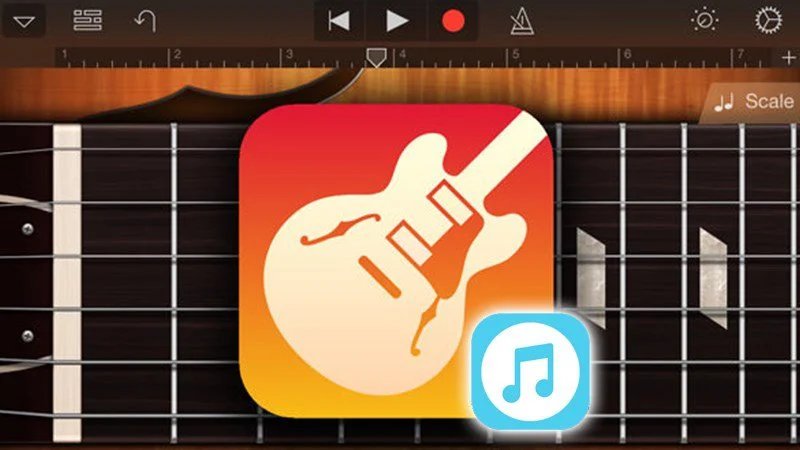
Cách Tạo Nhạc Chuông Cho iPhone Bằng Ứng Dụng Documents
Tạo nhạc chuông iPhone bằng ứng dụng Documents: tải file âm thanh về, dùng trình quản lý tệp để chỉnh sửa và chuyển định dạng .m4r, sau đó đồng bộ qua iTunes. Cách này linh hoạt, không cần máy tính khi tải nhạc.
Giới thiệu về Documents
- Documents là ứng dụng quản lý file rất phổ biến trên iPhone, cho phép bạn tải về nhạc từ Internet và quản lý các tệp trực tiếp.
- Ứng dụng này còn hỗ trợ liên kết với iCloud Drive, giúp bạn dễ dàng chuyển nhạc sang khu vực có thể sử dụng được cho việc cài nhạc chuông.
Ưu điểm khi dùng Documents
- Giao diện trực quan, dễ tìm, dễ sử dụng.
- Hỗ trợ tải file nhạc từ nhiều nguồn (trang web, đám mây).
- Dễ dàng chuyển file qua iCloud để sử dụng chung với các ứng dụng khác.
Hướng dẫn chi tiết cách cài nhạc chuông cho iPhone bằng Documents
- Cài đặt Documents: Tải về ứng dụng “Documents by Readdle” từ App Store.
- Tìm nhạc:
- Mở Documents, dùng trình duyệt tích hợp để tìm và tải về bài hát mong muốn.
- File nhạc sẽ lưu trong thư mục Downloads của Documents.
- Di chuyển file nhạc:
- Từ “Downloads”, nhấn dấu ba chấm cạnh file > “Move” hoặc “Chia sẻ”.
- Chọn chuyển sang iCloud Drive hoặc “On my iPhone” > “GarageBand File Transfer” (nếu muốn dùng tiếp với GarageBand).
- Dùng GarageBand để gán nhạc chuông:
- Mở GarageBand, trong mục “Files”, nhập file nhạc vừa di chuyển.
- Tiến hành cắt, chỉnh sửa như hướng dẫn ở mục GarageBand ở trên.
- Xuất nhạc chuông:
- Tương tự thao tác với GarageBand, chọn “Chia sẻ” > “Nhạc chuông”.
- Đặt tên và nhấn “Xuất”.
Lưu ý: Documents chỉ là công cụ giúp bạn tải và di chuyển nhạc một cách tiện lợi. Để set nhạc chuông chính thức trên iPhone, phần lớn vẫn cần qua GarageBand (hoặc iTunes) để chuyển thành định dạng nhạc chuông (m4r).
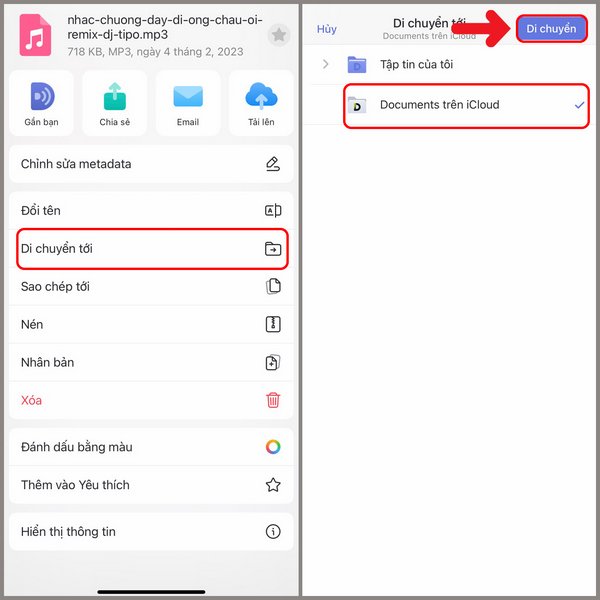
Cách Tạo Nhạc Chuông Cho iPhone Bằng Phần Mềm iTunes
Tạo nhạc chuông cho iPhone bằng iTunes: mở iTunes trên máy tính, chọn bài hát, cắt đoạn dưới 40 giây, chuyển sang định dạng AAC, đổi đuôi thành .m4r và đồng bộ với iPhone. Phương pháp chính thống, miễn phí và hiệu quả.
Giới thiệu về iTunes
- iTunes là phần mềm chính chủ của Apple, hỗ trợ quản lý nhạc, video, ứng dụng… trên iPhone, iPad.
- Ngoài ra, iTunes cho phép chuyển đổi file nhạc thành định dạng .m4r (định dạng nhạc chuông) và đồng bộ chúng vào iPhone.
Ưu điểm khi dùng iTunes
- Miễn phí và tương thích với hầu hết máy tính (Windows và Mac).
- Quản lý tệp chuyên nghiệp, hỗ trợ đồng bộ dữ liệu an toàn.
- Hỗ trợ người dùng tự cắt nhạc hoặc dùng các công cụ khác chuyển nhạc sang .m4r, sau đó chỉ cần kéo thả vào iPhone qua iTunes.
Hướng dẫn chi tiết cách cài nhạc chuông cho iPhone bằng iTunes
- Cài đặt iTunes:
- Trên Windows: Tải iTunes từ Microsoft Store hoặc trang chủ Apple.
- Trên Mac: iTunes thường được cài sẵn (tùy phiên bản macOS).
- Nhập bài hát:
- Mở iTunes, chọn File > Add File to Library.
- Chọn file nhạc từ máy tính (định dạng MP3, AAC…).
- Cắt nhạc (nếu cần):
- Nhấp chuột phải vào bài hát > Song Info > Options.
- Cài đặt Start Time và Stop Time (thời điểm bắt đầu, kết thúc).
- Nhấn OK để lưu.
- Tạo file nhạc chuông .m4r:
- Trên iTunes, nhấn File > Convert > Create AAC Version (trong iTunes Windows, có thể khác chút về tên).
- Tìm file AAC vừa được tạo, đổi đuôi .m4a thành .m4r.
- Đồng bộ nhạc chuông vào iPhone:
- Kết nối iPhone với máy tính bằng cáp.
- Trong giao diện iTunes, chọn Tones (hoặc Ringtones) > Kéo file .m4r vào.
- Bấm Sync để đồng bộ.
- Thiết lập nhạc chuông:
- Trên iPhone, vào Cài đặt (Settings) > Âm thanh & Cảm ứng (Sounds & Haptics) > Nhạc chuông (Ringtone).
- Chọn bài nhạc chuông mới.
Tip: Đảm bảo bạn bỏ đánh dấu Start Time/Stop Time sau khi đã tạo xong bản .m4r. Nếu không, khi phát lại bản gốc, bài hát sẽ chỉ phát đoạn cắt.

Cách Tạo Nhạc Chuông Cho iPhone Bằng Phần Mềm iTools
Tạo nhạc chuông iPhone bằng iTools đơn giản: kết nối iPhone với PC, vào mục Ringtone Maker, chọn bài hát, cắt đoạn mong muốn, chuyển sang định dạng chuẩn và đồng bộ. Giải pháp nhanh, dễ dùng, không cần jailbreak.
Giới thiệu về iTools
- iTools là công cụ từ bên thứ ba, nổi tiếng nhờ giao diện đơn giản, nhẹ hơn iTunes, giúp người dùng quản lý iPhone dễ dàng mà không sợ rắc rối.
- iTools có tính năng Ringtone Maker, cho phép cắt và tạo nhạc chuông iPhone mà không cần chuyển đổi phức tạp.
Ưu điểm khi dùng iTools
- Giao diện đơn giản, thân thiện với người dùng.
- Cho phép tạo và cắt nhạc ngay trong ứng dụng.
- Không cần đổi đuôi thủ công như iTunes.
Hướng dẫn chi tiết cách cài nhạc chuông cho iPhone bằng iTools
- Tải và cài đặt iTools:
- Truy cập trang chủ iTools (vd: thinkskysoft.com) và tải phiên bản phù hợp (Windows hoặc Mac).
- Kết nối iPhone với máy tính:
- Dùng cáp USB chính hãng để tránh lỗi.
- Mở iTools, chờ ứng dụng nhận diện iPhone.
- Tạo nhạc chuông:
- Trong giao diện iTools, chọn Toolbox > Ringtone Maker.
- Chọn Local Music (nhạc từ máy tính) hoặc Device Music (nhạc trong iPhone).
- Chọn đoạn nhạc muốn cắt, kéo thanh trượt để xác định thời gian bắt đầu/kết thúc.
- Nhấn Save & Import để lưu trực tiếp vào iPhone.
- Hoàn tất:
- Mở iPhone, vào Settings > Sounds & Haptics > Ringtone.
- Bạn sẽ thấy bản nhạc chuông mới trong danh sách.
Mẹo: Để tránh lỗi trong quá trình kết nối, hãy tin cậy (Trust) máy tính trên iPhone khi có thông báo “Trust This Computer?”.
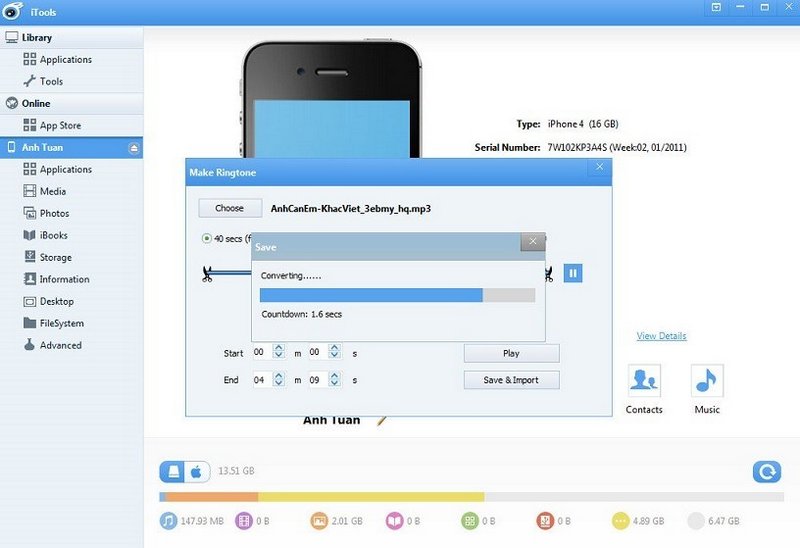
Cách Tạo Nhạc Chuông Cho iPhone Bằng Phần Mềm 3uTools
Tạo nhạc chuông iPhone bằng 3uTools dễ dàng: kết nối iPhone với máy tính, chọn mục Ringtone, cắt nhạc theo ý thích, chuyển định dạng và cài đặt trực tiếp. Không cần iTunes, thao tác nhanh, phù hợp mọi phiên bản iOS.
Giới thiệu về 3uTools
- 3uTools là công cụ “tất cả trong một” cho người dùng iOS, hỗ trợ nhiều tính năng: sao lưu dữ liệu, quản lý ảnh, video, và đặc biệt là tạo nhạc chuông.
- Tương tự iTools, 3uTools được ưa chuộng nhờ giao diện trực quan, dễ dùng.
Ưu điểm khi dùng 3uTools
- Tạo nhạc chuông không cần đổi đuôi file phức tạp.
- Tốc độ sao chép, đồng bộ nhanh.
- Hỗ trợ nhiều phiên bản iOS khác nhau.
Hướng dẫn chi tiết cách cài nhạc chuông cho iPhone bằng 3uTools
- Tải và cài đặt 3uTools:
- Truy cập 3u.com và tải phiên bản mới nhất.
- Kết nối iPhone:
- Dùng cáp USB, mở 3uTools.
- Trên iPhone, chọn “Trust” khi được hỏi.
- Tạo nhạc chuông:
- Trong 3uTools, chọn Toolbox > Make Ringtone.
- Chọn file nhạc từ máy tính hoặc chọn từ danh sách có sẵn trong 3uTools.
- Xác định đoạn nhạc (thường 20-30 giây), nhấn OK.
- Chọn Import to iDevice để đưa nhạc chuông vào iPhone.
- Chọn nhạc chuông trên iPhone:
- Vào Settings > Sounds & Haptics > Ringtone.
- Tìm tên nhạc chuông vừa tạo.
Lưu ý: Nếu chưa thấy nhạc chuông xuất hiện, thử ngắt kết nối và kết nối lại iPhone, sau đó kiểm tra lại trong cài đặt Âm thanh.
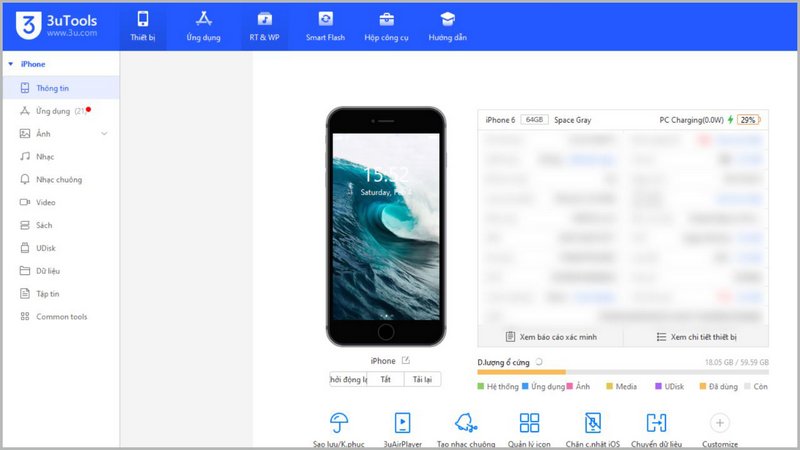
Cách Tạo Nhạc Chuông Cho iPhone Bằng Ứng Dụng Zedge
Tạo nhạc chuông iPhone bằng Zedge cực dễ: tải app Zedge, chọn âm thanh yêu thích, lưu về máy, chuyển sang định dạng m4r rồi đồng bộ bằng iTunes. Nhanh, tiện, không cần cắt nhạc thủ công.
Giới thiệu về Zedge
- Zedge là kho wallpaper và ringtone cực lớn, cung cấp miễn phí nhiều tùy chọn nhạc chuông độc đáo.
- Ứng dụng này cho phép tải nhạc chuông trực tiếp, nhưng để cài vào iPhone, bạn cần kết hợp thêm GarageBand hoặc iTunes để hoàn tất.
Ưu điểm khi dùng Zedge
- Kho nhạc chuông phong phú: Nhạc remix, nhạc phim, âm báo…
- Dễ tìm kiếm, có bộ lọc theo thể loại.
- Hỗ trợ các thiết bị Android và iOS, bạn có thể dùng trên nhiều nền tảng.
Hướng dẫn chi tiết cách cài nhạc chuông cho iPhone bằng Zedge
- Tải Zedge:
- Mở App Store, cài “Zedge Wallpapers & Ringtones”.
- Tìm nhạc chuông:
- Mở Zedge, vào mục Ringtones, duyệt hoặc tìm theo từ khóa.
- Tải nhạc chuông:
- Nhấn vào tên nhạc chuông > Download.
- Zedge sẽ tải về một tệp âm thanh.
- Chuyển nhạc chuông vào iPhone:
- Zedge thường lưu file trong thư mục riêng hoặc bạn có thể dùng Files để truy cập.
- Mở GarageBand, import file nhạc chuông đã tải, sau đó gán làm nhạc chuông như hướng dẫn trước.
Lưu ý: Nếu bạn không muốn qua GarageBand, bạn có thể sao chép file bằng iTunes hoặc 3uTools, iTools… nhưng GarageBand là cách trực tiếp trên iPhone tiện lợi nhất.
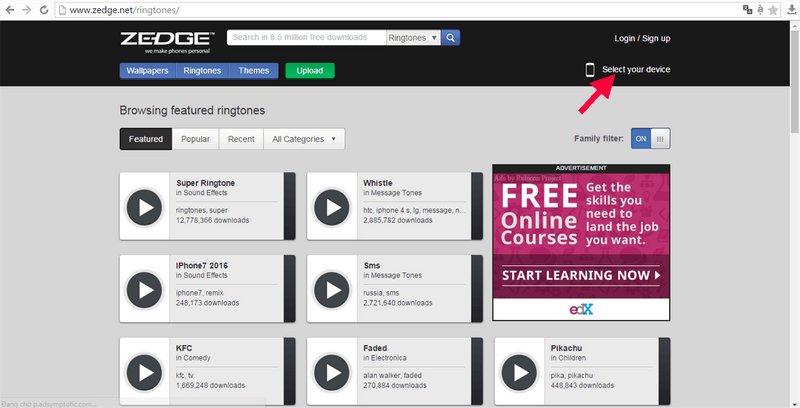
Cách Tạo Nhạc Chuông Cho iPhone Bằng TikTok
Dùng TikTok tạo nhạc chuông iPhone nhanh chóng: chọn video yêu thích, tải âm thanh về, chuyển sang định dạng m4r, đồng bộ qua iTunes. Không cần phần mềm phức tạp, dễ thực hiện, phù hợp mọi dòng iPhone.
Giới thiệu về TikTok
- TikTok không chỉ là mạng xã hội video giải trí, mà còn là kho nhạc nền khổng lồ với rất nhiều bản nhạc ngắn hot trend.
- Bạn có thể tải âm thanh từ TikTok (hoặc cắt nhạc từ một video TikTok) để tạo nhạc chuông trên iPhone.
Hướng dẫn chi tiết cách cài nhạc chuông cho iPhone từ TikTok
- Tải video TikTok:
- Mở TikTok, chọn video có đoạn nhạc bạn thích.
- Nhấn Chia sẻ (Share), chọn “Save Video” hoặc sao chép link.
- Dùng trang web/ứng dụng hỗ trợ tải video TikTok không logo để có file MP4.
- Chuyển đổi video thành âm thanh:
- Sử dụng công cụ online (VD: convertio.co) hoặc ứng dụng chuyên dụng để tách âm thanh thành file MP3/AAC.
- Nhập file vào iPhone:
- Có thể dùng Documents, hoặc AirDrop (với Mac) để chuyển vào iPhone.
- Hoặc gửi qua Zalo, email, rồi lưu vào Files.
- Tạo nhạc chuông:
- Mở GarageBand, import file âm thanh vừa tách.
- Cắt đoạn nhạc mong muốn (20-30 giây).
- Chọn “Chia sẻ” > “Nhạc chuông” > “Xuất”.
Mẹo: Chỉ nên chọn đoạn viral hoặc đoạn bạn ưng ý nhất trên TikTok để làm nhạc chuông, tránh file quá dài hoặc chứa tạp âm.
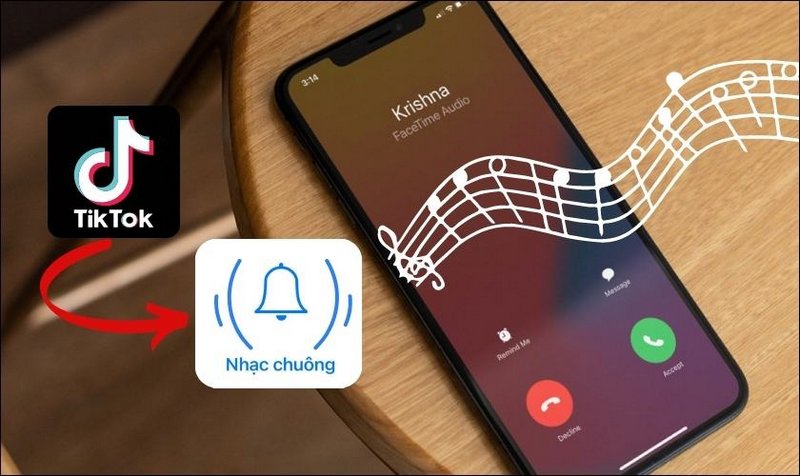
Cách Tạo Nhạc Chuông Cho iPhone Bằng Ứng Dụng Ringtones
Tạo nhạc chuông cho iPhone dễ dàng bằng ứng dụng Ringtones: chọn bài hát yêu thích, cắt đoạn mong muốn, lưu và đồng bộ qua iTunes hoặc iCloud. Cách này nhanh, tiện lợi, không cần jailbreak.
Giới thiệu về ứng dụng Ringtones
- Ringtones (hoặc “Ringtones: For iPhone”) là một trong những app tạo nhạc chuông phổ biến trên App Store, cung cấp sẵn nhiều gói nhạc chuông, hiệu ứng âm thanh và hỗ trợ tự cắt ghép.
- Ứng dụng này có thể yêu cầu bạn trả phí để mở khóa toàn bộ chức năng, tuy nhiên bản miễn phí vẫn đủ để bạn tạo nhạc chuông cơ bản.
Hướng dẫn chi tiết cách cài nhạc chuông cho iPhone bằng Ringtones
- Cài đặt ứng dụng:
- Tìm “Ringtones: For iPhone” (biểu tượng chuông màu sắc) trên App Store.
- Chọn hoặc tự tạo nhạc chuông:
- Bạn có thể duyệt qua kho nhạc chuông có sẵn, hoặc nhấn “Make Ringtone” để tải nhạc từ iTunes Library / iCloud / Record.
- Chỉnh sửa, cắt đoạn:
- Xác định đoạn nhạc muốn dùng, thêm hiệu ứng fade in/out nếu muốn.
- Lưu và gán nhạc chuông:
- Ứng dụng sẽ hướng dẫn bạn xuất file sang GarageBand để cài đặt.
- Hoặc xuất qua iTunes (khi kết nối máy tính) để chuyển sang iPhone.
Tip: Đọc kỹ hướng dẫn trên màn hình ứng dụng Ringtones, vì mỗi phiên bản cập nhật có thể thay đổi vị trí chức năng.
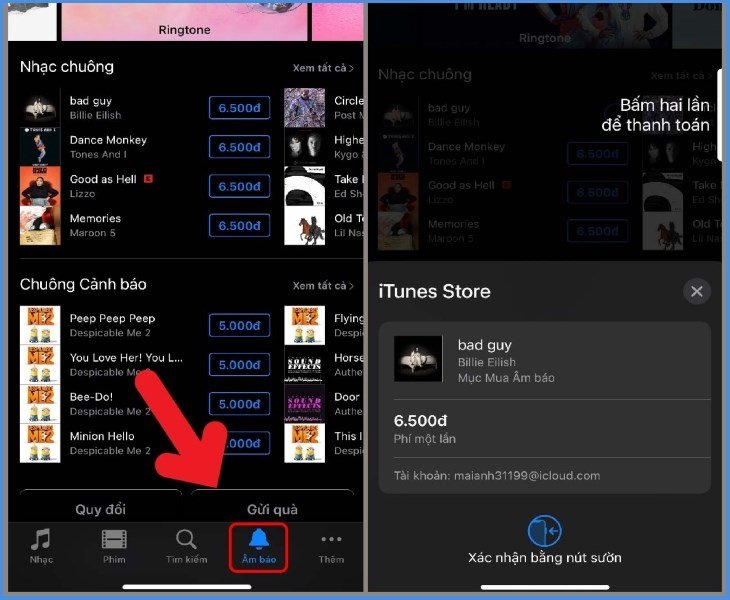
Một Số Lưu Ý & Bảng So Sánh Nhanh
Dưới đây, Tiến Trần Mobile tổng hợp một số bảng so sánh để bạn có cái nhìn nhanh về các phương pháp cài nhạc chuông chính. Bảng này sẽ giúp bạn chọn cách phù hợp nhất với nhu cầu cá nhân.
| Phương Pháp | Ưu Điểm | Nhược Điểm | Phù Hợp Với |
| GarageBand | – Miễn phí, cài đặt trực tiếp trên iPhone – Tích hợp nhiều hiệu ứng | – Cần thao tác cắt nhạc – Nhiều tính năng phức tạp có thể khiến người mới bỡ ngỡ | Người muốn làm mọi thứ trên iPhone, không cần máy tính |
| Documents + GarageBand | – Quản lý file tiện lợi, dễ tải nhạc – Chuyển file nhanh chóng qua iCloud | – Vẫn cần GarageBand để chuyển thành nhạc chuông | Người muốn tải nhạc từ web, quản lý file linh hoạt |
| iTunes | – Chính chủ Apple, đồng bộ ổn định – Quản lý thư viện nhạc, video | – Thao tác cắt nhạc phải thực hiện thủ công – Giao diện rườm rà với người mới | Người dùng thành thạo máy tính, muốn làm mọi thứ “chuẩn Apple” |
| iTools | – Dễ sử dụng hơn iTunes – Ringtone Maker tích hợp | – Là phần mềm bên thứ ba, có thể hạn chế chức năng so với iTunes | Người thích giao diện trực quan, thao tác ít bước |
| 3uTools | – Tích hợp nhiều công cụ – Tạo nhạc chuông nhanh | – Cũng là phần mềm bên thứ ba – Chưa phổ biến bằng iTunes | Người muốn quản lý iPhone toàn diện và tạo nhạc chuông dễ dàng |
| Zedge + GarageBand | – Kho nhạc chuông khổng lồ, đa dạng – Miễn phí (có quảng cáo) | – Phải qua thêm bước đưa file sang GarageBand | Người thích tìm nhạc độc đáo, không muốn tự tải file từ máy tính |
| TikTok + GarageBand | – Kho nhạc trendy, viral – Cực dễ tìm nhạc hot | – Phải tách âm thanh từ video – File có thể dính logo, tạp âm | Người thường xuyên dùng TikTok, thích theo kịp xu hướng |
| Ringtones App | – Có sẵn kho nhạc – Tạo, chỉnh sửa trong 1 ứng dụng | – Có thể yêu cầu trả phí để mở khóa tính năng – Phải thao tác xuất qua GarageBand | Người muốn giải pháp “tất cả trong một” trên iPhone |
Kiểm Tra Nhanh Khi Cài Nhạc Chuông iPhone
Dưới đây là checklist giúp bạn không bỏ sót bước quan trọng:
- Chọn nguồn nhạc:
- File nhạc MP3/AAC sẵn có trên máy tính hoặc từ ứng dụng (Zedge, TikTok, Documents…).
- Chọn công cụ cắt:
- GarageBand (trên iPhone), iTunes, iTools, 3uTools (trên máy tính)…
- Chuyển file đúng định dạng (.m4r) nếu làm trên máy tính:
- Dùng iTunes hoặc công cụ chuyển đổi để có .m4r.
- Đưa nhạc chuông vào iPhone:
- Đồng bộ qua iTunes/iTools/3uTools hoặc xuất từ GarageBand.
- Đặt nhạc chuông:
- Vào Settings > Sounds & Haptics > Ringtone > Chọn bài mới.
Nếu bạn làm theo đúng thứ tự, tỉ lệ thành công sẽ rất cao!

Giải Đáp Thắc Mắc Về Cách Cài Nhạc Chuông Cho iPhone
Dưới đây là một số câu hỏi phổ biến mà Tiến Trần Mobile thường nhận được khi tư vấn cách cài nhạc chuông cho iPhone:
- Có thể cài nhạc chuông cho từng liên hệ riêng không?
- Hoàn toàn được. Bạn chỉ cần vào Danh bạ (Contacts), chọn liên hệ muốn đặt nhạc chuông > Edit (Chỉnh sửa) > Ringtone (Nhạc chuông) > Chọn bản nhạc mong muốn.
- Vì sao iPhone không nhận nhạc chuông mới?
- Kiểm tra lại định dạng file (phải là .m4r).
- Đảm bảo file không quá dài (iPhone thường giới hạn ~30 giây).
- Kiểm tra phiên bản iOS và phần mềm hỗ trợ (iTunes, iTools, 3uTools) đã cập nhật mới chưa.
- Có cần jailbreak iPhone mới cài được không?
- Không cần jailbreak. Tất cả các phương pháp trên đều là cách chính thống, không xâm phạm bảo mật của Apple.
- Nhạc chuông sau khi cài có đồng bộ sang thiết bị khác không?
- Thông thường, nhạc chuông được lưu cục bộ trên iPhone. Nếu muốn dùng trên iPad hoặc iPhone khác, bạn cần lặp lại quy trình hoặc sao lưu file nhạc chuông để cài lại.
- Có giới hạn số lượng nhạc chuông tùy chỉnh không?
- iOS không đặt giới hạn rõ ràng, nhưng nếu bạn cài quá nhiều nhạc chuông tùy chỉnh (hàng trăm bài), việc quản lý sẽ khó khăn. Hãy cài số lượng vừa phải.
Dịch Vụ Hỗ Trợ Cài Nhạc Chuông Tận Nơi Tại Tiến Trần Mobile
Tại Tiến Trần Mobile, chúng tôi không chỉ chia sẻ kiến thức, mà còn hỗ trợ cài nhạc chuông iPhone theo yêu cầu nếu bạn gặp khó khăn:
- Hướng Dẫn Tại Chỗ, Cài Đặt Theo Yêu Cầu
- Đến trực tiếp cửa hàng tại 284 Cao Đạt, phường 1, Quận 5, nhân viên sẽ hỗ trợ bạn miễn phí (nếu bạn mua iPhone hoặc phụ kiện).
- Nếu bạn bận rộn, chúng tôi có dịch vụ “remote” hoặc gọi video tư vấn.
- Hỗ Trợ Miễn Phí Khi Mua Phụ Kiện Hoặc iPhone
- Với mỗi sản phẩm iPhone chính hãng hoặc phụ kiện (tai nghe, ốp lưng, cáp sạc…) được mua tại cửa hàng, bạn đều có thể yêu cầu cài đặt nhạc chuông miễn phí.
- Đội ngũ kỹ thuật sẽ giúp bạn chọn đoạn nhạc phù hợp, cắt ghép, đồng bộ… chỉ trong 5-10 phút.
- Cam Kết Không Làm Mất Dữ Liệu, Không Jailbreak
- Dịch vụ của Tiến Trần Mobile không yêu cầu jailbreak hay can thiệp sâu vào iPhone.
- Mọi thao tác diễn ra an toàn, không ảnh hưởng tới dữ liệu cá nhân.

Lời Kết
Trên đây là toàn bộ 8+ cách cài nhạc chuông cho iPhone (GarageBand, Documents, iTunes, iTools, 3uTools, Zedge, TikTok, Ringtones) được hướng dẫn chi tiết bởi Tiến Trần Mobile. Chúng tôi hy vọng sau khi đọc bài viết, bạn có thể tự tin áp dụng bất kỳ phương pháp nào phù hợp nhất với hoàn cảnh và thiết bị của mình.
Cảm ơn bạn đã theo dõi bài viết! Hãy ghé Tiến Trần Mobile hoặc liên hệ hotline 0943354321 nếu bạn cần giải đáp thêm về cách cài nhạc chuông cho iPhone hay các vấn đề khác liên quan đến thiết bị iOS. Chúc bạn thành công và có những giai điệu nhạc chuông thật ưng ý!
Nếu bạn có bất kỳ câu hỏi, thắc mắc hoặc cần hỗ trợ về cách cài nhạc chuông cho iPhone, hãy liên hệ:
- Hotline: 0943354321
- Website: tientranmobile.com
- Địa chỉ: 284 Cao Đạt, phường 1, Quận 5











